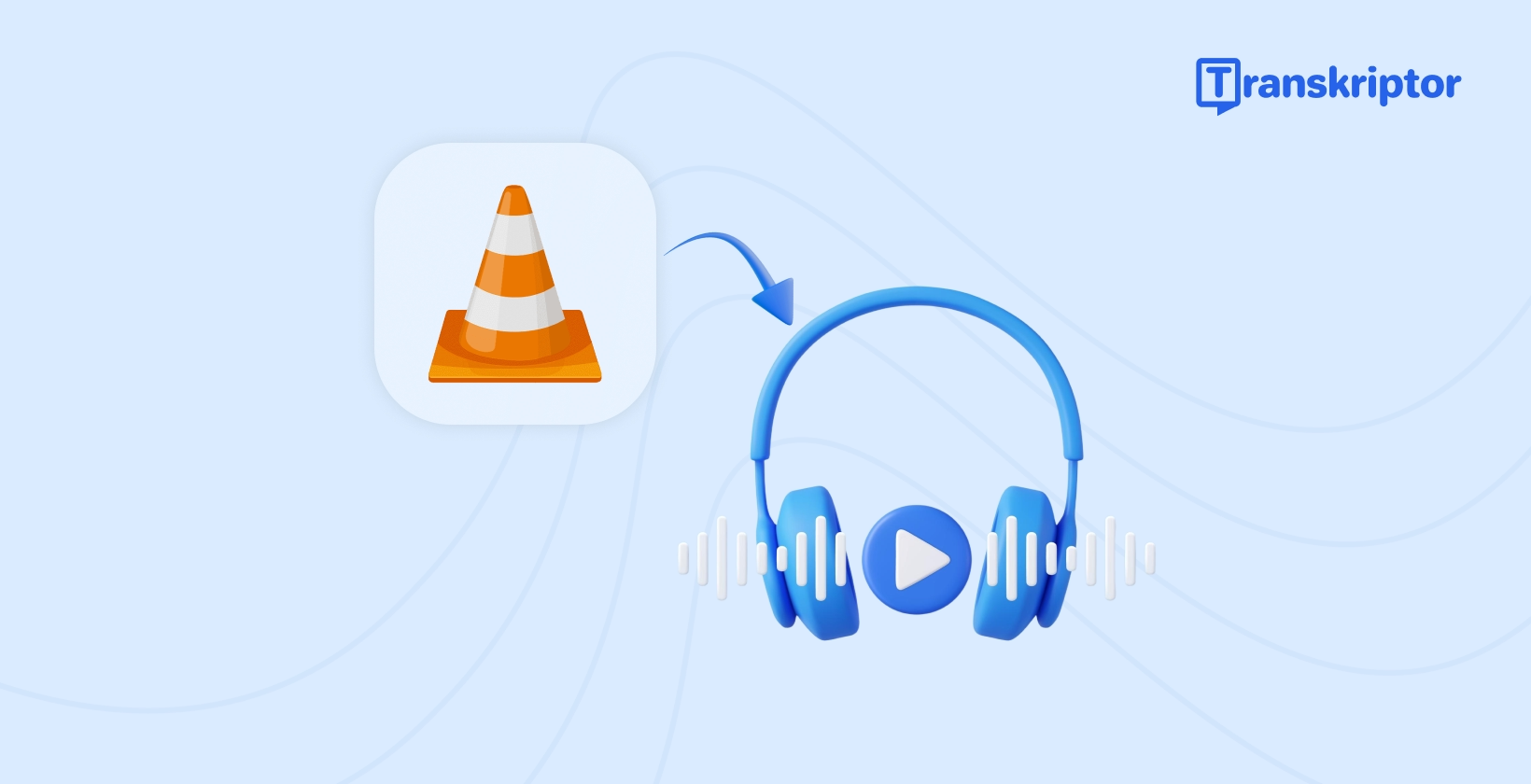Phiên âm các tệp âm thanh là điều cần thiết đối với nhiều cá nhân và tổ chức muốn làm cho nội dung của họ dễ tiếp cận, dễ tìm kiếm và dễ dàng tái sử dụng hơn. Cho dù bạn là sinh viên muốn ghi chú bài giảng, chuyên gia kinh doanh cần tóm tắt cuộc họp hay người sáng tạo nội dung biến các cuộc phỏng vấn thành bài đăng trên blog, việc có phiên bản văn bản âm thanh của bạn sẽ giúp tiết kiệm thời gian và mở rộng khán giả của bạn.
Một trong những công cụ phổ biến nhất để phát và quản lý các tệp phương tiện là VLC Media Player . Miễn phí và mã nguồn mở, VLC được yêu thích vì khả năng xử lý gần như bất kỳ định dạng âm thanh hoặc video nào bạn đưa vào nó. Tuy nhiên, mặc dù có nhiều tính năng — từ phát trực tuyến đến chuyển đổi tệp —VLC không bao gồm chức năng phiên âm tích hợp.
Trong hướng dẫn toàn diện này, bạn sẽ tìm hiểu lý do tại sao phiên âm âm thanh VLC lại có lợi, cách chuẩn bị tệp của bạn để phiên âm.

VLC Media Player là gì?
VLC Media Player , được phát triển bởi dự án VideoLAN, là một trình phát đa phương tiện mã nguồn mở, miễn phí chạy trên tất cả các hệ điều hành chính, bao gồm Windows , macOS , Linux , iOS và Android . Nhờ khả năng tương thích mạnh mẽ, VLC có thể xử lý hầu như mọi định dạng phương tiện — từ MP3 và MP4 đến các loại tệp chuyên dụng hoặc lỗi thời mà những người chơi khác có thể gặp khó khăn.
Sự phổ biến của VLC bắt nguồn từ giao diện thân thiện với người dùng, tiêu thụ tài nguyên tối thiểu và bộ tính năng mạnh mẽ. Bạn có thể điều chỉnh tốc độ phát lại, nâng cao chất lượng âm thanh, thêm phụ đề và chuyển đổi tệp sang các định dạng khác nhau mà không cần phần mềm bổ sung. Tuy nhiên, khả năng của VLC dừng lại ở phiên âm: không có cách trực tiếp nào để tạo văn bản từ âm thanh hoặc video chỉ bằng cách sử dụng VLC . Hạn chế này thúc đẩy nhiều người ghép nối VLC với một công cụ phiên âm chuyên dụng như Transkriptor .
Tại sao phiên âm âm thanh VLC lại quan trọng
Phiên âm các tệp âm thanh của bạn mang lại nhiều lợi ích ngoài việc chuyển đổi văn bản đơn thuần, khiến nó trở thành một quá trình quan trọng cho các trường hợp sử dụng khác nhau.
Cải thiện khả năng tiếp cận
Phiên âm nội dung âm thanh cho phép những người bị điếc hoặc khiếm thính đọc và hiểu những gì đang được nói. Nó cũng mang lại lợi ích cho những người nói tiếng Anh không phải là bản ngữ, những người có thể thấy dễ dàng theo dõi văn bản hơn là nghe lời nói nhanh. Bằng cách cung cấp bản ghi, bạn không chỉ tuân thủ các phương pháp hay nhất về khả năng truy cập mà còn mở rộng đáng kể đối tượng tiềm năng của mình.
Tăng cường khả năng tìm kiếm
Bản ghi âm vốn dĩ rất khó tìm kiếm. Việc tìm kiếm một cụm từ hoặc chủ đề cụ thể có thể tẻ nhạt nếu bạn có hàng giờ bài giảng, podcast hoặc phỏng vấn được ghi lại. Tuy nhiên, sau khi tệp âm thanh được phiên âm, bạn có thể thực hiện tìm kiếm từ khóa trên văn bản, nhanh chóng xác định vị trí chính xác của thông tin bạn cần.
Tăng năng suất
Phiên âm thủ công là một nhiệm vụ tốn thời gian, định hướng chi tiết. Bằng cách sử dụng các giải pháp chuyển giọng nói thành văn bản tự động, bạn có thể giảm đáng kể thời gian chuẩn bị bảng điểm của mình. Cho dù bạn là podcaster cần ghi chú chương trình, nhà báo cần bản ghi phỏng vấn hay chuyên gia kinh doanh cần biên bản cuộc họp được ghi lại, tự động hóa sẽ hợp lý hóa đáng kể quy trình làm việc của bạn.
Cách phiên âm âm thanh VLC : Hướng dẫn từng bước
Dưới đây là quy trình từng bước để trích xuất và phiên âm âm thanh từ VLC bằng cách sử dụng công cụ phiên âm mạnh mẽ dựa trên AI Transkriptor .
Bước 1: Phát âm thanh của bạn trong VLC Media Player
Mở VLC và tải tệp âm thanh hoặc video bạn muốn phiên âm. Đảm bảo file có thể nghe được, có độ méo tối thiểu và phát mượt mà mà không bị bỏ qua. Nếu nhận thấy sự cố âm thanh, bạn có thể sử dụng các điều chỉnh âm thanh tích hợp của VLC (như bộ chỉnh âm) để cải thiện độ rõ ràng trước khi phiên âm.
Bước 2: Trích xuất âm thanh từ tệp của bạn (Tùy chọn)
Nếu tệp của bạn là video và bạn chỉ muốn phiên âm phần âm thanh, bạn có thể sử dụng VLC để chuyển đổi (hoặc "trích xuất") video thành tệp chỉ có âm thanh. Điều này làm giảm kích thước tệp và thường tăng tốc quá trình phiên âm. Đây là cách thực hiện:
- Trong VLC , nhấp vào Phương tiện, sau đó chọn Chuyển đổi / Lưu.
- Chọn Thêm để tải tệp video của bạn.
- Nhấp vào Chuyển đổi ở dưới cùng.
- Trong Hồ sơ, chọn định dạng âm thanh như MP3 hoặc WAV .
- Cung cấp tên tệp đích và nhấp vào Bắt đầu để bắt đầu chuyển đổi.
Bây giờ, bạn đã có một tệp âm thanh chuyên dụng sẵn sàng để phiên âm.

Bước 3: Tải tệp âm thanh của bạn lên Transkriptor
Truy cập trang web chính thức của Transkriptor và đăng nhập hoặc tạo tài khoản mới. Từ bảng điều khiển, chọn tùy chọn Tải lên tệp. Kéo và thả tệp âm thanh mới tạo của bạn (hoặc tệp âm thanh gốc nếu bạn không cần trích xuất tệp đó từ video) vào Transkriptor .

Bước 4: Để Transkriptor tạo phiên âm
Sau khi tệp của bạn được tải lên, công cụ hỗ trợ AI của Transkriptor sẽ tự động bắt đầu xử lý tệp đó. Thời lượng của bước này phụ thuộc vào độ dài và độ rõ nét của tệp—các bản ghi ngắn có thể được phiên âm trong vài giây, trong khi các tệp dài hơn hoặc phức tạp hơn có thể mất vài phút.

Bước 5: Chỉnh sửa và tinh chỉnh phiên âm
Sau khi công cụ hoàn tất phiên âm ban đầu, bạn sẽ nhận được một tệp văn bản có thể chỉnh sửa trong trình chỉnh sửa tích hợp của Transkriptor . Tìm lỗi chính tả, từ không chính xác hoặc thiếu sót, chủ yếu nếu bản ghi âm có biệt ngữ kỹ thuật, nhiều loa hoặc trọng âm. Quá trình chỉnh sửa đảm bảo bạn đạt được độ chính xác cao nhất có thể.
Bước 6: Xuất bản ghi âm của bạn
Cuối cùng, xuất bảng điểm bóng bẩy của bạn ở định dạng bạn chọn —TXT , DOCX, PDF , v.v. Từ đây, bạn có thể lưu trữ, chia sẻ với cộng tác viên hoặc tái sử dụng thành các dạng nội dung khác (như bài viết, bài đăng trên mạng xã hội hoặc tài liệu học tập).
Những thách thức phổ biến trong VLC phiên âm và các giải pháp
Mặc dù VLC đơn giản, nhưng một số trở ngại phổ biến tồn tại khi chuyển đổi âm thanh thành văn bản.
Chất lượng âm thanh kém
Thử thách: Nếu âm thanh của bạn được ghi lại trong môi trường ồn ào hoặc với thiết bị cấp thấp, âm thanh có thể không rõ ràng hoặc bị méo, cản trở việc phiên âm chính xác.
Giải pháp: Sử dụng bộ cân bằng của VLC hoặc các công cụ giảm tiếng ồn bên ngoài để lọc tiếng ồn xung quanh và nâng cao độ rõ ràng của giọng hát. Luôn hướng đến việc ghi âm trong một không gian yên tĩnh và sử dụng micrô tốt để có kết quả tốt nhất.
Giọng hoặc phương ngữ không quen thuộc
Thách thức: Giọng khu vực mạnh mẽ, phương ngữ hoặc giọng nói nhanh có thể làm giảm độ chính xác của các công cụ tự động.
Giải pháp: Chọn phần mềm phiên âm như Transkriptor , được biết đến với khả năng xử lý các giọng khác nhau. Bạn có thể cần xem xét thủ công bổ sung hoặc dán nhãn loa để đảm bảo văn bản cuối cùng là chính xác.
Quản lý các tệp âm thanh dài
Thử thách: Các bản ghi âm dài — bài giảng, bài phát biểu chính của hội nghị hoặc hội thảo kéo dài cả ngày — có thể tốn thời gian để phiên âm.
Giải pháp: Chia các tệp dài thành các phân đoạn nhỏ hơn bằng cách sử dụng tính năng Chuyển đổi / Lưu của VLC hoặc trình chỉnh sửa âm thanh bên ngoài. Các clip ngắn hơn giúp đẩy nhanh cả quá trình tải lên và chỉnh sửa, giúp việc phiên âm dễ quản lý hơn.
Cách Transkriptor đơn giản hóa VLC phiên âm âm thanh
Transkriptor là một công cụ chuyên dụng hoạt động tốt cùng với VLC . Nó cung cấp các tính năng đáng tin cậy và thân thiện với người dùng phù hợp với các nhu cầu phiên âm khác nhau.
Phiên âm nhanh chóng và chính xác
Bằng cách tận dụng các thuật toán máy học và AI tiên tiến, Transkriptor có thể nhanh chóng chuyển đổi âm thanh VLC của bạn thành văn bản trong khi vẫn duy trì độ chính xác cao. Điều này giúp tiết kiệm đáng kể công sức so với phiên âm thủ công.

Hỗ trợ nhiều định dạng tệp
Transkriptor hỗ trợ nhiều định dạng tệp khác nhau (MP3 , WAV , AAC , v.v. ), làm cho nó trở thành đối tác hoàn hảo cho xuất khẩu VLC . Bạn sẽ không phải lo lắng về các vấn đề tương thích khi chuyển tệp giữa các VLC .
Công cụ chỉnh sửa dễ dàng
Sau khi âm thanh của bạn được phiên âm, bạn có thể chỉnh sửa nó bằng giao diện trực tuyến của Transkriptor . Bạn có thể sửa lỗi, thêm dấu câu và gắn nhãn loa trong một trình chỉnh sửa được sắp xếp hợp lý để đánh dấu từng phần văn bản đồng bộ với âm thanh.
Hỗ trợ đa ngôn ngữ
Nếu bạn đang xử lý nội dung đa ngôn ngữ hoặc âm thanh không phải tiếng Anh, Transkriptor cung cấp hỗ trợ ngôn ngữ ngoài tiếng Anh. Điều này đặc biệt hữu ích cho các tổ chức, nhà nghiên cứu hoặc người sáng tạo nội dung toàn cầu, những người phục vụ cho nhiều đối tượng khác nhau.
Các phương pháp hay nhất để phiên âm âm thanh
Ngay cả với các công cụ tự động, việc làm theo các phương pháp hay nhất có thể tăng đáng kể chất lượng và hiệu quả của bản ghi âm của bạn.
Chuẩn bị âm thanh chất lượng cao
- Ghi âm trong môi trường yên tĩnh Tiếng trò chuyện nền, tiếng vang hoặc âm thanh kém cản trở độ rõ ràng.
- Sử dụng một micrô tốt Micrô máy tính xách tay tích hợp thường thu được tiếng ồn không mong muốn, vì vậy hãy cân nhắc micrô bên ngoài cho các bản ghi âm thiết yếu.
- Điều chỉnh cài đặt của VLC Nếu bạn nhận thấy âm lượng hoặc tiếng ồn không đồng đều, hãy sử dụng bộ cân bằng tích hợp của VLC để nâng cao âm thanh trước khi tải lên để phiên âm.
Tổ chức tệp và quy trình làm việc
- Áp dụng đặt tên tệp rõ ràng Nhãn mô tả với ngày tháng hoặc chủ đề (ví dụ: "TeamMeeting_Jan2025.mp3") giúp bạn dễ dàng tìm thấy tệp chính xác.
- Tạo thư mục Giữ âm thanh gốc và tệp đã phiên âm của bạn trong các thư mục riêng biệt, được đặt tên rõ ràng để tránh nhầm lẫn.
- Sử dụng kiểm soát phiên bản Nếu bạn thực hiện nhiều chỉnh sửa, hãy theo dõi phiên bản cuối cùng của bản ghi.
Nhận dạng người nói và dấu thời gian
- Gắn nhãn các loa khác nhau Nếu bạn có nhiều giọng nói, hãy xác định ai đang nói Điều này có giá trị trong các cuộc phỏng vấn, cuộc họp hoặc thảo luận nhóm.
- Chèn dấu thời gian Nhiều công cụ phiên âm có thể tự động tạo dấu thời gian Những điều này giúp người đọc nhanh chóng tham khảo một khoảnh khắc cụ thể trong bản ghi âm.
Hiệu đính và đánh giá
- Lập kế hoạch đánh giá nhanh Không có công cụ tự động nào là hoàn hảo Đọc qua bản ghi để phát hiện lỗi đảm bảo tính chính xác của văn bản cuối cùng của bạn.
- Ủy quyền nếu có thể Nếu âm thanh đặc biệt dài, hãy tranh thủ sự giúp đỡ từ đồng nghiệp hoặc bạn bè Chia nhỏ công việc có thể dẫn đến con mắt tươi mới hơn và bảng điểm chính xác hơn.
Các trường hợp sử dụng để phiên âm âm thanh VLC
Nhiều cá nhân và tổ chức được hưởng lợi từ việc chuyển đổi âm thanh thành văn bản bằng VLC bằng cách sử dụng các công cụ phiên âm VLC âm thanh nâng cao. Bằng cách tận dụng tính năng phiên âm tự động cho phương tiện VLC , người sáng tạo nội dung và nhà giáo dục có thể nhanh chóng đạt được giọng nói thành văn bản cho âm thanh VLC , do đó đảm bảo khả năng truy cập thông qua phiên âm âm thanh cho nhiều đối tượng và yêu cầu.
Khả năng tiếp cận và giáo dục
Các tổ chức giáo dục thường xuyên ghi lại các bài giảng, các buổi diễn giả khách mời và hội thảo. Việc phiên âm các tài liệu này giúp học sinh khiếm thính có thể tiếp cận được và cung cấp các công cụ hỗ trợ học tập bổ sung cho tất cả người học. Học sinh có thể vừa đọc, vừa nghe, nâng cao khả năng hiểu.
Tạo và tái sử dụng nội dung
Podcaster, vlogger và YouTuber có thể hưởng lợi rất nhiều từ phiên âm. Họ có thể tạo các bài đăng trên blog, hiển thị ghi chú hoặc chú thích bằng cách chuyển đổi âm thanh thành văn bản. Quá trình này giúp SEO , làm cho nội dung dễ chia sẻ hơn và mở ra cho những khán giả thích đọc hơn nghe.
Nhu cầu nghề nghiệp và kinh doanh
Các cuộc họp, phỏng vấn và hội nghị thường được ghi lại để xem xét nội bộ trong môi trường kinh doanh. Phiên âm các phiên này giúp tăng cường lưu trữ hồ sơ, đảm bảo mọi người có thể tham khảo các quyết định quan trọng và hỗ trợ tuân thủ trong các ngành được quản lý. Các kho lưu trữ dựa trên văn bản cũng nhanh hơn để tìm kiếm khi bạn cần một trích dẫn hoặc phần dữ liệu cụ thể.
Kết thúc
Phiên âm âm thanh VLC là một cách mạnh mẽ để nâng cao khả năng truy cập, thúc đẩy năng suất và tạo kho lưu trữ phong phú về nội dung có thể tìm kiếm, có thể tái sử dụng. Mặc dù VLC không cung cấp các công cụ phiên âm, nhưng nó vượt trội trong việc phát và xuất các tệp phương tiện ở các định dạng linh hoạt. Với một nền tảng chuyên dụng như Transkriptor , VLC trở thành một phần của quy trình làm việc hiệu quả giúp chuyển đổi âm thanh của bạn thành văn bản một cách nhanh chóng và chính xác.
Cho dù bạn là sinh viên, nhà giáo dục, người sáng tạo nội dung hay chuyên gia, các bước này sẽ giúp bạn tự tin xử lý bất kỳ tệp âm thanh VLC nào. Bắt đầu bằng cách cài đặt VLC (nếu bạn chưa cài đặt), đăng ký tài khoản với dịch vụ phiên âm đáng tin cậy như Transkriptor và khám phá xem phương tiện của bạn có giá trị hơn bao nhiêu khi có thể truy cập được dưới dạng văn bản.